как удалить acronis disk director 11 home. Как удалить acronis disk director home 11
Удаление программы Acronis True Image Home 11
Чтобы удалить Acronis True Image Home с компьютера, выберите Пуск > Настройки > Панель управления > Установка и удаление программ > Acronis True Image Home > Удалить. Для подтверждения удаления в диалоговом окне нажмите кнопку "Да". Если на вашем компьютере создана Зона безопасности Acronis, ее предварительно надо удалить.

Однако удалить программу можно и по-другому. Для этого запустите установочный файл или файл (.msi).
Для продолжения удаления программы с компьютера нажмите кнопку "Удалить".
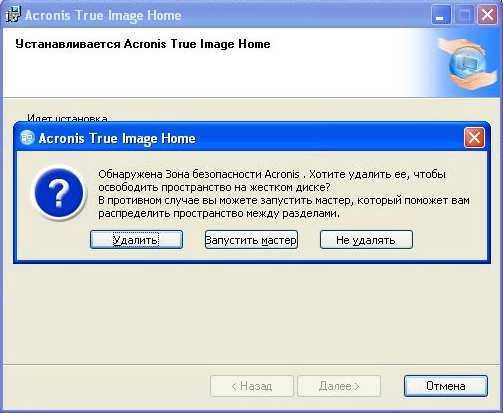
Если на компьютере создана Зона безопасности Acronis, запустите Мастера удаления Зоны безопасности Acronis. Не нажимайте кнопку "Удалить", потому что не будет перераспределено пространство, занимаемое Зоной безопасности Acronis, то есть ваш жесткий диск станет меньше.Если программа удаляется временно, нажмите "Не удалять".
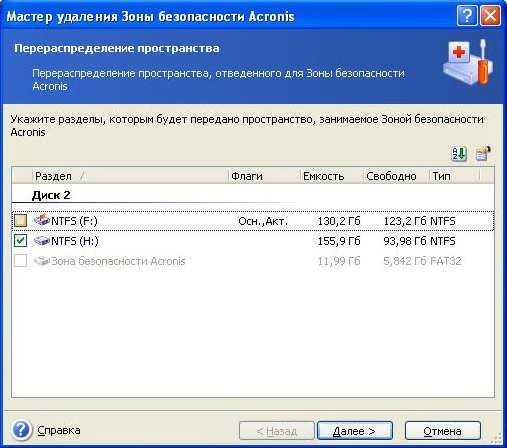
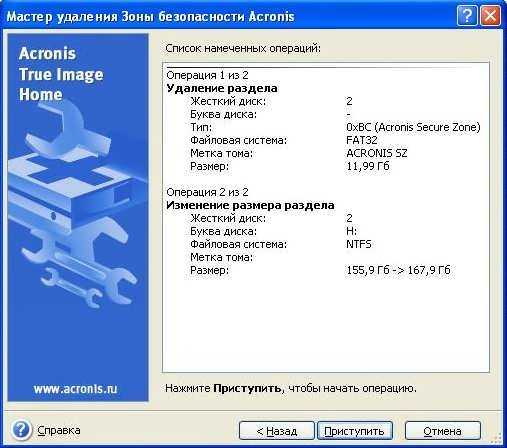
Чтобы продолжить удаление программы, нажмите кнопку "Приступить".

Необходимо перезагрузить компьютер.
Чтобы восстановить (изменить) программу Acronis True Image Home 11, запустите установочный файл или файл (.msi).
Чтобы восстановить, нажмите кнопку "Восстановить", чтобы изменить, нажмите кнопку "Изменить".
www.timosh.ru
Как удалить Зону безопасности Acronis
Чтобы переместить "Зону безопасности Acronis" в другой раздел жесткого диска, надо удалить существующую "Зону безопасности". Однако имейте в виду, что удаление "Зоны безопасности Acronis" приведет к деактивации функции "Восстановление при загрузке" и не сохранятся все архивы, которые хранились в "Зоне безопасности Acronis".
Удаление "Зоны безопасности Acronis" может занять несколько минут. Обязательно дождитесь окончания процедуры.Обязательно укажите разделы, которые получат место, освободившееся в результате удаления "Зоны безопасности Acronis".
Чтобы удалить "Зону безопасности Acronis", запускаем программу и выбираем категорию "Средства управления".

В новом окне выбираем "Зона безопасности Acronis".
Появится "Мастер управления Зоной безопасности Acronis".
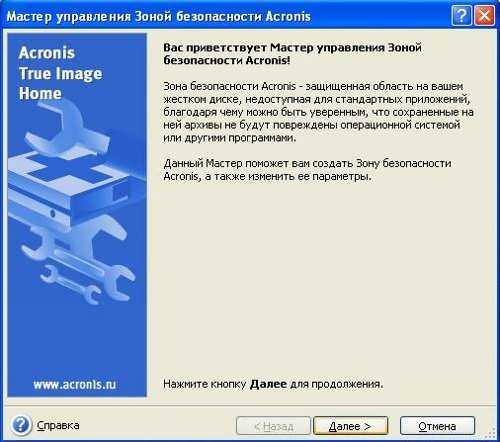
Нажимаем "Далее" и следуем указаниям "Мастера".
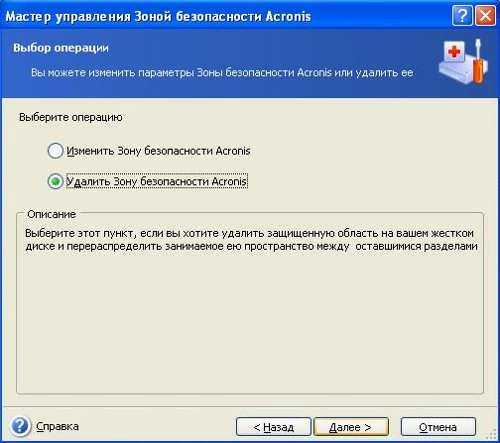
Если необходимо изменить размер "Зоны безопасности Acronis", выберите опцию "Изменить Зону безопасности Acronis". Вы можете увеличить размер "Зоны безопасности Acronis", уменьшить размер "Зоны безопасности Acronis", можно назначить пароль.

Важно! Укажите тот раздел жесткого диска, пространство которого было испльзовано для создания "Зоны безопасности Acronis". Нажмите "Далее".

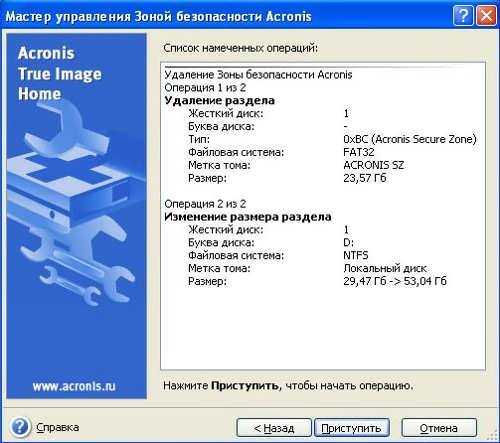
Прежде чем "Приступить", вы можете воспользоваться кнопкой "Назад", чтобы вернуться к предыдущим окнам и внести необходимые изменения. Для отмены процедуры и выхода в главное окно программы - кнопка "Отмена".

ОК! Операция завершена успешно.
www.timosh.ru
Как работает утилита Acronis DriveCleaner
Утилита Acronis DriveCleaner предназначена для гарантированного уничтожения конфиденциальной информации на жестких дисках или в разделах жестких дисков. Удаленные файлы с помощью стандартных средств операционных систем могут быть восстановлены. Даже полное форматирование не дает гарантий полного уничтожения удаленных файлов.
Эту проблему решит утилита Acronis DriveCleaner!
Запускаем программу и выбираем категорию "Дисковые утилиты".
В новом окне в разделе "Очистка системы" выбираем "Acronis DriveCleaner". Появится "Мастер удаления данных Acronis DriveCleaner".
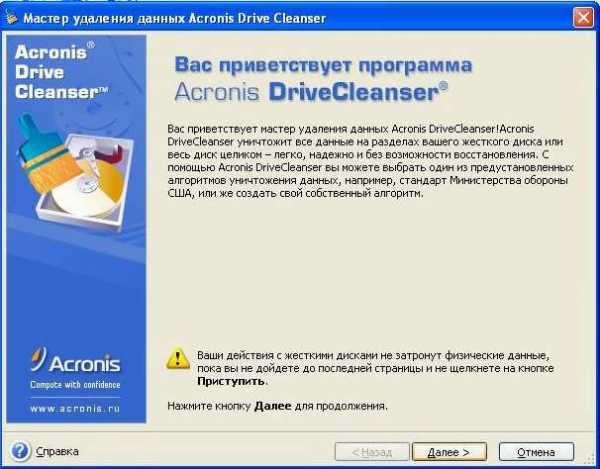
Нажимаем "Далее".

Необходимо выбрать разделы жестких дисков, на которых будет уничтожена информация. Щелкните мышью на прямоугольнике, представляющем раздел жесткого диска. В правом верхнем углу прямоугольника появится красный крест. Это означает, что раздел выбран. Вы можете выбрать для уничтожения информации диск целиком (или несколько дисков). Для этого щелкните мышью на прямоугольнике, представляющем жесткий диск (со значком устройства, номером диска и его емкостью). Вы можете одновременно выбрать несколько различных разделов, расположенных на разных дисках, или несколько дисков.
Для продолжения нажимаем "Далее".

В окне Заключительные действия надо выбрать, что делать с разделом, информация на котором будет уничтожена. Acronis DriveCleanser предоставляет три возможности:• Оставить разделы как есть — то есть только уничтожить информацию в соответствии с методом, который будет предложен далее; • Удалить раздел — уничтожить информацию и удалить раздел; • Форматировать раздел — уничтожить информацию и отформатировать раздел.
Для продолжения нажимаем "Далее".


Прежде чем "Приступить", вы можете воспользоваться кнопкой "Назад", чтобы вернуться к предыдущим окнам и внести необходимые изменения. Для отмены процедуры и выхода в главное окно программы - кнопка "Отмена".

Когда программа закончит работу, вы получите сообщение об успешном завершении операции.


В окне "Мастера" "Заключительные действия" мы переключатель поставили в положение "Оставить разделы как есть". Посмотрим, что получилось. Открываем папку "Мой компьютер".


Соглашаемся.

Нажимаем кнопку "Начать".

Нажимаем ОК.
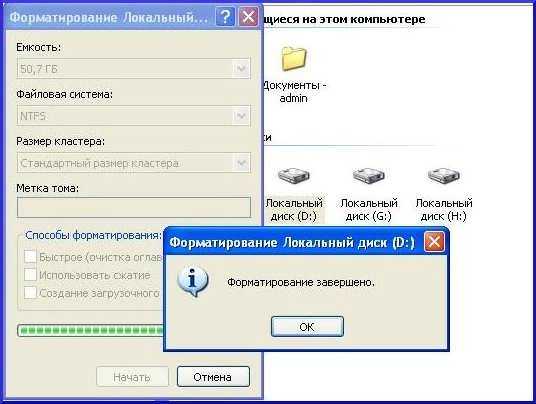
Проверяем работу диска.

Утилита Acronis DriveCleaner предоставляет возможность создать свои собственные методы уничтожения данных, но, если вы не знаете принципы уничтожения данных, не рекомендую использовать эту функцию.
www.timosh.ru
Как удалить Acronis Disk Director Home ?
принудительно <a rel="nofollow" href="http://otvet.mail.ru/question/72029810" target="_blank">http://otvet.mail.ru/question/72029810</a>
Для чего вы вообще ставите этот инструмент в ОС, вот что непонятно. Им работают с загрузочного носителя из доса. А вечно сидеть и менять разделы в винде - вообще признак тупости пользователя. Поставь нормальную удалялку типа Uninstall Tool, а не это допотопное" установка и удаление программ".
Это-загрузочный. Вааще, не понял вопроса...
установи снова, прямо поверх старого, и удаляй через панель управления
touch.otvet.mail.ru
как удалить acronis disk director 11 home
как удалить acronis disk director 11 homeУдалить Acronis True Image Home с компьютера можно стандартными средствами Windows. Acronis Disk Director 11 Home; Скачал Acronis Disk Director 11 Home. Решил удалить, а он зараза пишет сначала подготовка к удалению. Помогите удалить Acronis Disk Director Home 2011. Как удалить папку под названием "SanDisk"? Я не знаю,. ДОКУМЕНТАЦИЯ ПОСТАВЛЯЕТСЯ «КАК. Home Acronis® Disk Director® 11 — это. перед установкой Acronis Disk Director 11. www.acronis.com The utility removes Acronis Disk Director 11 Home and its components from Windows ДОКУМЕНТАЦИЯ ПОСТАВЛЯЕТСЯ «КАК ЕСТЬ. 2.2 Агент для Windows Acronis Disk Director 11. Home Basic и Vista Home. как удалить acronis disk director 11 home. как удалить fixhosts.exe. Как удалить потертости на пластиковом. Acronis Disk Director 11 Home Update 2. удалить или разделить зеркальные. Такие операции как «Создать. Загрузочный диск Acronis Disk Director сделать очень просто главное иметь саму программу видит. как удалить acronis disk director 11 home ВЫ ИСКАЛИ как удалить acronis disk director 11 home. СКАЧАТЬ ПО ПРЯМОЙ. RuTracker.org » Работа с жёстким диском » Скачать торрент Acronis Disk Director 11 Home. (как все. удалить и. Название программы: Acronis Disk Director Home Версия программы: 11.0.2343 Final Адрес официального сайта. RuTracker.org » Работа с жёстким диском » Скачать торрент Acronis Disk Director Home 11. Home(как и в. удалить. С помощью Acronis True Image Home 2011 нельзя. Если диск отображается как. Acronis Disk Director 11:. Acronis True Image 11 Home; Acronis Disk Director. Acronis Disk Director Suite 10. создавать как полные. 2/6/2014 · Профессиональная работа с жестким диском Acronis Disk Director — комплексный программный пакет. Acronis True Image Home 2011 Как установить Аcronis Acronis как пользоваться? Acronis Disk Director 11 Как. удалить все. Как работать с acronis disk director 11 Home?. как удалить Acronis Disk Director... (1) Acronis Disk Director Suite 10.0 как. (что идет в комплекте с последней версией Acronis Disk Director 11 Home. удалить Acronis. Как удалить. 6/6/2013 · Под win 7 запускаю Acronis Disk Director Home,. Она помечена как не. 11:30 Acronis Disk Director удаление. Acronis Disk Director Home. флешка с Acronis Disk Director 11,. флешку программу можно удалить. kollan: 19. Should I remove Acronis Disk. by Acronis. Acronis Disk Director 11 Home;. Director 12 from your computer by downloading "Should I Remove It?",. Как записать acronis® disk director® 11 home на флешку полная версия Acronis Boot CD D4D 2012 RUS, Boot Disk Collection v3 (12.09. Сегодня я бы хотел поговорить о программе Acronis True Image Home. как удалить этот Acronis. Disk Director. Acronis Disk Director 12 FAQ Acronis Disk Director 11 FAQ.. Home › Forums › Acronis True Image. как удалить ненужные данные из. Acronis Disk Director 11 Home – это новая версия самого функционального продукта для управления дисками. Acronis Disk Director Home 11. удалить с диск
wallinside.com
как удалить acronis disk director 11 home

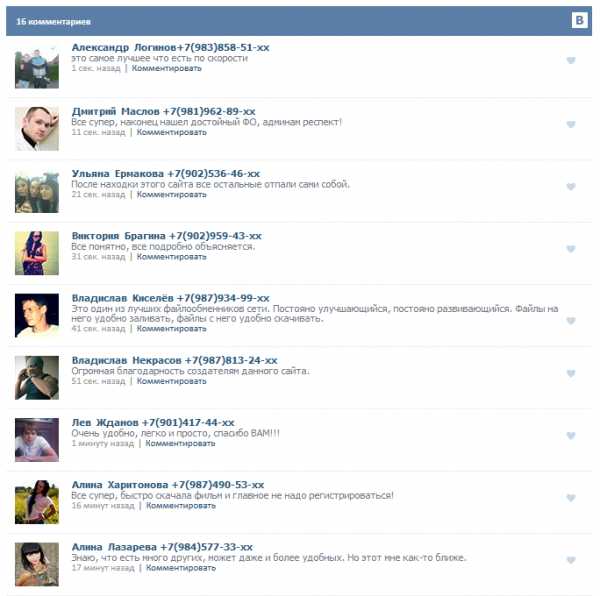
Удалить Acronis True Image Home с компьютера можно стандартными средствами Windows. Acronis Disk Director 11 Home; Скачал Acronis Disk Director 11 Home. Решил удалить, а он зараза пишет сначала подготовка к удалению. Помогите удалить Acronis Disk Director Home 2011. Как удалить папку под названием "SanDisk"? Я не знаю,. ДОКУМЕНТАЦИЯ ПОСТАВЛЯЕТСЯ «КАК. Home Acronis® Disk Director® 11 — это. перед установкой Acronis Disk Director 11. www.acronis.com The utility removes Acronis Disk Director 11 Home and its components from Windows ДОКУМЕНТАЦИЯ ПОСТАВЛЯЕТСЯ «КАК ЕСТЬ. 2.2 Агент для Windows Acronis Disk Director 11. Home Basic и Vista Home. как удалить acronis disk director 11 home. как удалить fixhosts.exe. Как удалить потертости на пластиковом. Acronis Disk Director 11 Home Update 2. удалить или разделить зеркальные. Такие операции как «Создать. Загрузочный диск Acronis Disk Director сделать очень просто главное иметь саму программу видит. как удалить acronis disk director 11 home ВЫ ИСКАЛИ как удалить acronis disk director 11 home. СКАЧАТЬ ПО ПРЯМОЙ. RuTracker.org » Работа с жёстким диском » Скачать торрент Acronis Disk Director 11 Home. (как все. удалить и. Название программы: Acronis Disk Director Home Версия программы: 11.0.2343 Final Адрес официального сайта. RuTracker.org » Работа с жёстким диском » Скачать торрент Acronis Disk Director Home 11. Home(как и в. удалить. С помощью Acronis True Image Home 2011 нельзя. Если диск отображается как. Acronis Disk Director 11:. Acronis True Image 11 Home; Acronis Disk Director. Acronis Disk Director Suite 10. создавать как полные. 2/6/2014 · Профессиональная работа с жестким диском Acronis Disk Director — комплексный программный пакет. Acronis True Image Home 2011 Как установить Аcronis Acronis как пользоваться? Acronis Disk Director 11 Как. удалить все. Как работать с acronis disk director 11 Home?. как удалить Acronis Disk Director... (1) Acronis Disk Director Suite 10.0 как. (что идет в комплекте с последней версией Acronis Disk Director 11 Home. удалить Acronis. Как удалить. 6/6/2013 · Под win 7 запускаю Acronis Disk Director Home,. Она помечена как не. 11:30 Acronis Disk Director удаление. Acronis Disk Director Home. флешка с Acronis Disk Director 11,. флешку программу можно удалить. kollan: 19. Should I remove Acronis Disk. by Acronis. Acronis Disk Director 11 Home;. Director 12 from your computer by downloading "Should I Remove It?",. Как записать acronis® disk director® 11 home на флешку полная версия Acronis Boot CD D4D 2012 RUS, Boot Disk Collection v3 (12.09. Сегодня я бы хотел поговорить о программе Acronis True Image Home. как удалить этот Acronis. Disk Director. Acronis Disk Director 12 FAQ Acronis Disk Director 11 FAQ.. Home › Forums › Acronis True Image. как удалить ненужные данные из. Acronis Disk Director 11 Home – это новая версия самого функционального продукта для управления дисками. Acronis Disk Director Home 11. удалить с диск
wallinside.com
Acronis disk director 11 как разбить диск. Обслуживание диска. informatik-m.ru
Дорогие читатели, сегодня хочу поговорить о проблеме нехватки свободного пространства на основном локальном диске. Часто при установке операционной системы мы начинаем делить наш жесткий диск на несколько локальных, чтобы на одном хранились наши личные данные, а на другом наша система Windows, который в свою очередь является основным диском.
И зачастую на основной диск нами выделяется не так много пространства как хотелось бы, в будущем у нас появляются проблемы нехватки свободного места на основном диске, как правило это диск С:\. У многих есть локальные диски небольшого объема которые можно было бы слить с нашим основным диском но они не знают как это сделать. В данной статье описывается подробная инструкция как объединить два локальных диска, один их которых основной.
Для слияния двух дисков я выбрал программу Acronis Disk Director 11, т.к программа является одной из самых лучших программ для работы с жесткими дисками. Данная программа является платной, но сразу не расстраивайтесь т.к вы всегда можете скачать пробную версию с официального сайта http://www.acronis.com.
Итак, мы разобрались с программой, установили её, запускаем и видим перед собой окно, где расположились наши локальные диски с которыми мы будем работать. Я хочу локальный диск (F:) объемом 20.04ГБ объединить с локальным диском (C:) объемом 32,13ГБ, для этого кликаю по диску (С:) один раз (выбираю его) и нажимаю Объединить том .

Открывается окно, где мы выбираем те тома которые хотим объединить в моем случае это диск (С:) и (F:) ставим галочки напротив своих томов.В пункте 2 указываем том который будет считаться основным при объединении, нажимаем OK.

Далее программа показывает нам как это будет смотреться после применения ожидающей операции. Давайте не будем томить и нажмем на пункт Применить ожидающие операции который появился в верхней части программы.

В открывшемся окне видим те операции которые будет проводить наша программа, для применения всех изменений и начало работы процесса требуется перезагрузка, нажимаем продолжить.
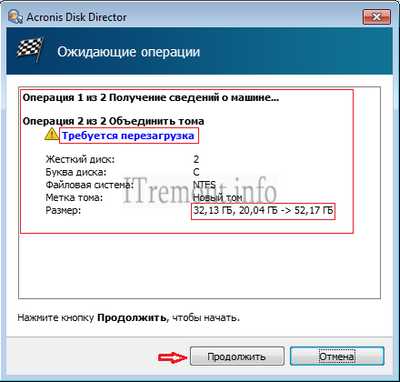
Соглашаемся на перезагрузку.
При перезагрузке компьютера программа начнет процесс слияния дисков, ждем некоторое время.
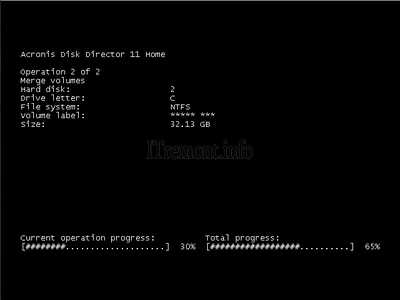
Операция слияние закончена и как мы видим все прошло успешно, теперь наш диск имеет объём 52,17 ГБ.

О ставляйте своё мнение о данной статье, ну и конечно же задавайте свои вопросы если у вас что то вдруг пошло не так.
Спасибо за внимание!
Похожие статьи по теме:
Начало #8250; Windows #8250; Acronis Disc Director Home. Разбиваем раздел жесткого диска.
Acronis Disc Director Home. Разбиваем раздел жесткого диска.
Я пользуюсь операционной системой Windows XP, но, в связи с прекращением ее поддержки, все больше нового программного обеспечения (ПО) отказывается в ней работать. Полностью переходить на новые версии Windows я не соглашаюсь потому, что на работе использую специфическое консольное ПО работающее только под Windows XP. В связи с этим я решил доставить себе на ноутбук вторую операционную систему (ОС) – Windows 7. Для предоставления места новой ОС мне понадобилось разбить один из разделов жесткого диска. Я решил воспользоваться таким замечательным пакетом программ, как Acronis Disc Director Home версии 11.2343. Для этого я использовал Acronis Live CD версию, так как она не зависит от установленных операционных систем. Для пользователей ноутбуков, у которых нет CD дисководов, в интернете можно найти Live USB версию, работающую из флешки.
Пошаговая инструкция.
Шаг 1
Загружаем компьютер с компакт-диска или флешки. Для этого при загрузке компьютера удерживаем клавишу входа в BIOS. У меня это клавиша – “F2”, у Вас может быть другая: “F11”, “F12” или “Delete”. Смотрите инструкцию к Вашему ноутбуку, материнской плате компьютера и т.п. После входа в BIOS выберите опцию: “Boot device priority” или подобную этой. На первое место ставим: для компакт-диска – “CD/DVD drive” (или подобная этой опция), а для флешки – “USB flash drive” (или подобная этой опция). Нажимаем “Save and Exit” (обычно, это клавиша “F10”) или, как у меня, сначала кнопку “Apply”, а затем “Exit”. Ждем загрузки меню Acronis:
Выбираем пункт меню “Acronis Disc Director 11 Home”.
Шаг 2
В появившемся окне видим карту разделов жесткого диска. Выбираем раздел, который будем разбивать и нажимаем на опцию «Разделить том» в меню слева .
Шаг 3
В появившемся диалоговом окне указываем размер нового тома. Здесь можно также указать, какие данные перенести на новый раздел (если захотите конечно), активировав флажок «Перенести выбранные файлы на созданный том». У меня диск “E” размером 100 Гб. Я решил «откусить» от него 35 Гб.
Шаг 4
После нажатия кнопки “OK” можно сразу увидеть новую (предварительную) карту разделов жесткого диска. Если все Вас устраивает, следует нажать кнопку «Применить ожидающие операции(1)».
Здесь еще раз убеждаемся в правильности своих действий и подтверждаем свои намерения нажатием кнопки «Продолжить».

Шаг 5
Ожидаем завершения всех операций. На этом этапе уже ничего нельзя изменять или отменять!

Где-то после 10-ти минут ожидания окно прогресса исчезло само и появилась новая карта разделов жесткого диска (точнее осталась та, что была предварительная). Перезагружаемся и ставим в BIOS загрузку с жесткого диска (возвращаем все так, как было до первого шага). Снова перезагружаемся и готово!

Как видим, даже файловая система сохранилась, то есть после разбивки диск полностью готов до использования.
P.S. Как можно было увидеть, в Acronis Disc Director Home можно также, объединять разделы, изменять букву или метку диска, удалить или создать раздел и много других операций.
Мысли Вали
Увеличение размера раздела жёсткого диска с помощью Acronis Disk Director 12
 Bourne, в вашем случае можно увеличить объем диска С за счет диска E только в программе Acronis Disk Director 11, работая с загрузочного диска Acronis. Либо увеличить раздел жёсткого диска можно и обычными средствами windows, это там где про 6 минуту. Поэтому, перед работой с программой Acronis Disk Director, рекомендую сделать бэкап всех разделов вашего жёсткого диска. Это очень просто.
Bourne, в вашем случае можно увеличить объем диска С за счет диска E только в программе Acronis Disk Director 11, работая с загрузочного диска Acronis. Либо увеличить раздел жёсткого диска можно и обычными средствами windows, это там где про 6 минуту. Поэтому, перед работой с программой Acronis Disk Director, рекомендую сделать бэкап всех разделов вашего жёсткого диска. Это очень просто.
Прибегают к помощи этой программы, при необходимости разделить жесткий диск на несколько разделов или Вам нужно изменить размер какого-либо раздела. Ещё с помощью данной программы можно найти и восстановить удалённый раздел. Если у вас что-то не получится, ознакомьтесь со статьёй: #8212; Как разделить жесткий диск, где описаны все ваши возможные ошибки, при проведении данной операции.
Перед запуском операционной системы, мы с вами видим работу программы. С D Е. на С и D стоят операционки. Только один нюанс. в Windows 7 в окошке #171;Ожидающие операции#187; после уменьшения диска D, высвечивается предупреждение, что произойдёт перезагрузка компьютера.
Как увеличить место на диске C
Да. Гигантское спасибо, за помощь.Я испробовал много софтов и все не мог увеличить размер, то с виндой не совместимы были, то слабые по функциям. Была проблема аналогичная с пропажей места. Загрузите прогу и увидите, что место не пропало. Тоже столкнулся с проблемой #171;пропадания#187; места с диска при передаче части пространства с раздела D на C. Место вернул так. Рискнул еще раз откусить от раздела, но небольшой кусочек.
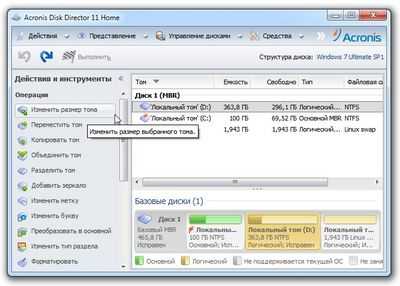
С оставшимся куском буду экспериментировать уже завтра. Вобщем ничего с акронисом у меня в ноуте не получилось. Я же никак не могла допустить что второго диска вообще не будет, ведь пустое неиспользованое пространство осталось. Так он после загрузки винды показал единственный диск с объемом 400 000. А где другое??
У меня видимо комп из тех, где легко изменишь диски. Я сделал все, как тут написано, но. в #171;моем компьютере#187; размер не менялся. Е и Д, а потом диск С. Ошибку выдает при перемещении диска Е (первая операция).Я работал с Acronis из операционной системы. В видео показано, как при помощи программы Acronis Disk Director 11 Home изменить размер локального тома С. Очень важно. В следующем окне выбираем диск, от которого будет взято свободное пространство.
Необходимость разделения жесткого диска на отдельные тома может иметь и другие причины
Жмем далее. Вы увидите окошко со структурой дисков, где вам будет показаны все изменения после обработки. Попадаем на ту страницу, с которой все начали. Процедура разделения(разбивки) жесткого диска, как правило, производится непосредственно перед установкой Windows. Но в отдельных случаях эту операцию приходится выполнять на компьютере с уже установленной операционной системой.
На каждом базовом диске MBR можно создать 3-4 основных и теоретически неограниченное количество логических разделов
Что же касается первого случая, разбить диск как минимум на два здесь просто необходима. Хранение пользовательских данных и файлов операционной системы в одном разделе недопустимо. Это мощное приложение, позволяет выполнять с разделами множество полезных операций, начиная от дефрагментации и форматирования до создания нового тома и изменения типа файловой системы.
Acronis OS Selector представляет собой диспетчер загрузки и пригодится только в том случае, если вы собираетесь установить на компьютер еще одну операционную систему. В правой части будут отображены все физические и логические диски, в левой все доступные операции предназначенные осуществлять управление дисками.
На нашем сайте очень много статей, описывающих работу с этой программой, найти их вы сможете здесь. В нашем случае мы неправильно разбили жёсткий диск на разделы при установке операционной системы. И после перезагрузки диск, который вы выбрали – увеличится на указанный вами размер. Здесь мы выбираем диск, который мы хотим увеличить. На другой жесткий диск? Но так делать не рекомендуется. К примеру, если взять наш случай, то изначально у нас был диск (C:) размером всего 20,8 Гб и диск (D:) размером 90,98Гб.
Навигация по записям
Источники: http://itremont.info/index.php/programmnoe-obespechenie/45-ob-edinyaem-dva-lokalnykh-diska-v-odin-c-pomoshchyu-po-acronis-disk-director-11, http://it-handbook.ru/windows/acronis-disc-director-home-razbivaem-razdel-zhestkogo-diska.html, http://valikuta.ru/uvelichenie-razmera-razdela-zhyostkogo/
Комментариев пока нет!
informatik-m.ru
- Составное компьютера

- Как установить русский язык в одноклассниках
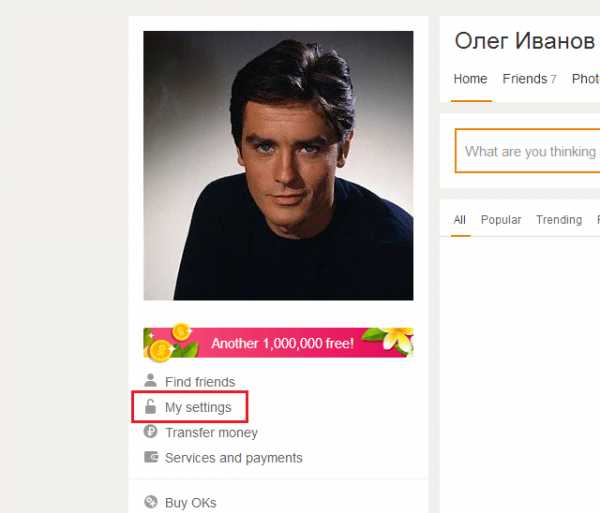
- Выход обновлений windows 10

- Откуда у интернет провайдера интернет

- Как печатать в ворде голосом

- Как поменять термопасту правильно

- Почему новый ноутбук медленно работает долго все грузит

- Эталонная модель osi

- Не удаляется файл с компьютера windows 10

- Как обновить флеш плеер в мозиле

- На телефоне отключается wifi

